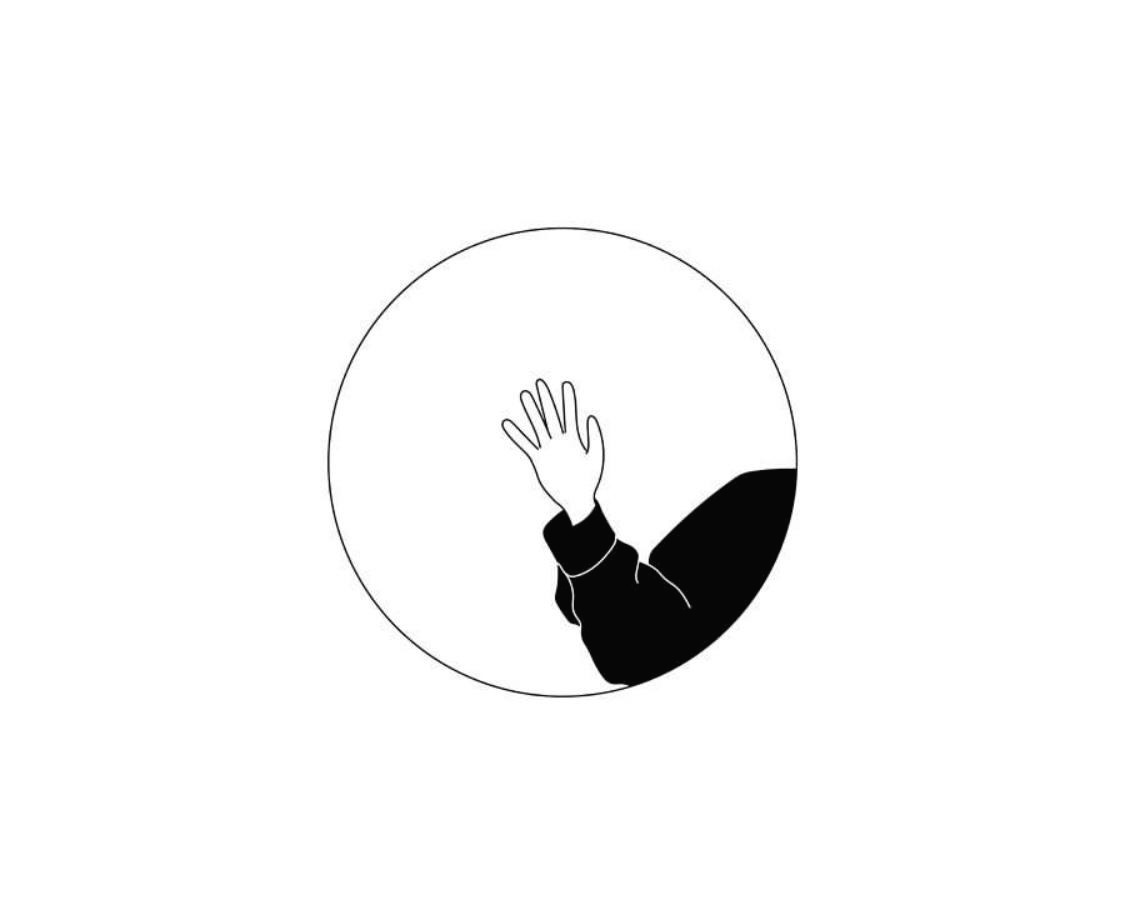티스토리 뷰
[WEBn] WEB1
- 에디터 설치
Editor라는 프로그램이 필요하기 때문에
github.com에서 만든 Atom(아톰)을 쓴다.
다운로드해서 설치를 한다.
실행을 하고 난 후 프로젝트를 만든다.
- test.html


<h1>W3C</h1><h1>This is heading 1</h1><h2>This is heading 2</h2><h3>This is heading 3</h3><h4>This is heading 4</h4><h5>This is heading 5</h5><h6>This is heading 6</h6>The <h1> to <h6> tags are used to define HTML headings. 제목

다음 태그로는
<parent>
<child></child>
</parent>
부모자식 관계 태그이다.
<ul>
<li></li>
</ul>
목차를 표시해준다.
<ol>
<li></li>
</ol>
숫자를 넘버링한다.
Ordered List Unordered List 약자이며,
2대 : ol / ul + li
3대 : table + tr + td
다음으로는 내용을 적어준다.
https://www.w3schools.com/html/html_paragraphs.asp
<p> </p> 태그는 단락을 설정해준다.
CSS를 사용하여 더 섬세하게 만들수 있다.
https://www.w3schools.com/cssref/css_selectors.asp
- 사진,동영상 그리고 링크 추가해보기

나름 기획서와 비슷하게 제목과 목차, 소제목, 사진, 본문 내용이 적어졌다.

추가 된 것은 14-15라인이 추가되었다.
이미지를 추가 하기 위해 <img src="" width="" height=""> 쓰는 태그이다.
사진 파일을 불러 올 수 있게 저장한 파일을 같은 폴더에 저장을 한 후 '제목.확장명'을 적어준 후 크기를 조절하는 것이다.
width="" height="" 순서는 바뀌어도 상관이 없으며 간단하게 크기 조절을 하였다.
다음은 자세한 내용을 안내해주기 위해 링크를 걸었다.
<a href="https://www.w3.org/TR/html51/"> </a> 이와 같은 태그를 쓰는데 간단하다.
태그에 대해 자세히 알고 싶으면 잠깐의 검색으로 알수 있으니 알아보는 것도 좋을 것 같다.
새창으로 링크가 열리는 걸 원하면 <a href="https://www.w3.org/TR/html51/" target="_blank"> </a> 이렇게 쓰면 된다.
target="_blank"를 추가 해주면 새창으로 열리게 된다.
클릭 전에 내용을 설명 해주는 방법은 <a href="https://www.w3.org/TR/html51/" title="html5 speicification"> 이렇게 쓰면 된다.
타이틀 안에 내용을 설명해주는 것인데 링크에 마우스를 가져다 대면 입력한 내용이 보일 것 이다.
- 태그 및 정리
- 웹서버 운영
링크를 적겠습니다.
- Total
- Today